Como crear un carrito de paypal te muestra cómo añadir un carrito de compras a tu web añadiendo shortcodes, imágenes y otras opciones.
Actualizado el: 13 de julio, 2023
Últimas noticias: Actualizada la documentación.
Estas instrucciones te muestran lo fácil que es vender artículos en línea en tu web usando el plugin WordPress Simple PayPal Shopping Cart. Siguiendo estos pasos aprenderás rápidamente como vender tus artículos en línea y también aprenderás a añadir unos impuestos al costo final.
Qué necesitas:
Como crear un carrito de paypal
Paso 1 ) Crea una página o entrada para tu carrito de compras. Para este tutorial he creado una página con el título Tienda y he añadido un artículo con un precio de $20 como veras en la siguiente imagen.
Shortcodes añadido
[wp_cart_button name="Artículos para pequeños" price="20" shipping="2.00"]
[show_wp_shopping_cart]
Nota: En la versión del plugin 3.9.3 un nuevo shortcode [wp_compact_cart] fue añadido.
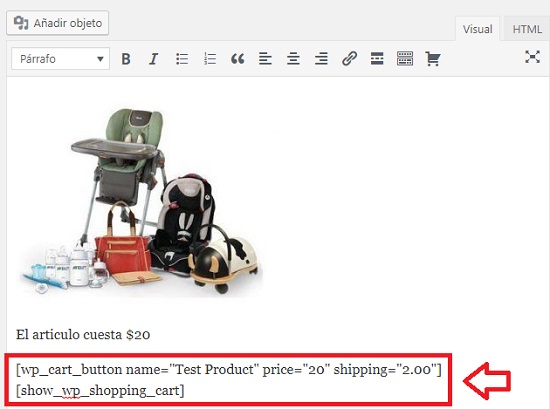
Articulo en linea
Paso 2 ) La siguiente imagen muestra la tienda en linea. Cuando haces clic en el botón Añadir al carrito, aparecerá el carrito de compras.

Información del carrito de compras
Paso 3 ) La siguiente imagen muestra la información acerca de cada número en la siguiente lista y que representa.
Revisión del pedido part 1
- El costo del artículo.
- La cantidad de artículos añadidos.
- La cantidad total de los artículos añadidos.
- Costo de envío añadido = Este costo incluye el costo de envío de $2 añadido anteriormente en el shortcode más el costo de envío base de $5 añadido en el plugin.
- Cantidad total del costo.
- Haz clic en el botón para finalizar la compra.
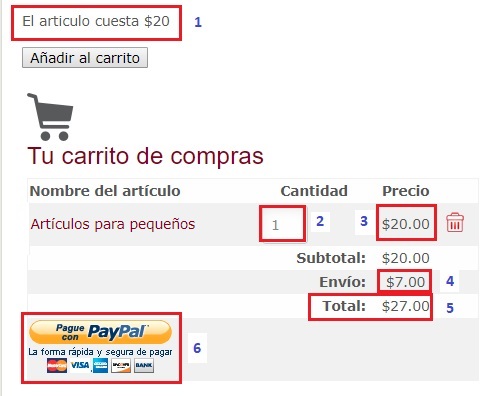
Paso 4 ) Una vez que haces clic en el botón de compras de PayPal mencionado en paso de arriba, se abrirá el sitio seguro de PayPal. Mira la imagen a continuación.
Nota: El costo de envío solo se activa si se añade un valor de shipping=»Cantidad añadida aquí» en el shortcode como se muestra en el paso Paso 1 ).
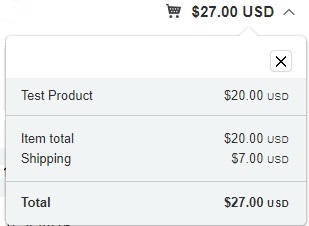
Paso 5 ) Una vez que el cliente llega a PayPal, tendrá unas opciones para elegir. Puede crear una cuenta de PayPal, pagar con fondos disponibles o usar una tarjeta de crédito.
Carrito de compras compacto
Paso 6 ) A veces, es posible que desees mostrar un carrito de compras compacto en tu barra lateral o en una entrada. Esto permite a los usuarios ver qué tienen artículos en el carrito y pueden hacer clic en el botón Ver carrito para ir a la página del carrito. Haz clic en el siguiente enlace carrito de compras compacto para obtener más información.
=====================
Así de fácil es vender un artículo en línea usando WP Simple PayPal Shopping Cart y Paypal en tu web.
Estaré actualizando este tutorial de vez en cuando, así que asegúrate de volver.
Disfrutar.
Tutoriales de WordPress Simple Shopping Cart: